
في كل مرة يبدأ فيها العام ، أو في كل مرة نبدأ فيها مشروعًا ، يمكن أن تكون معرفة كيفية عمل التقويم إحدى المهام الشائعة التي نقوم بتنفيذها.
التقويم ليس فقط التقويم المعلق على الحائط أو التقويم الذي يتيح لنا الحصول عليه في متناول اليد (أو الهاتف المحمول) ولكنه يسمح لنا بكتابة التواريخ المهمة والتفاصيل التي يجب أخذها في الاعتبار كل يوم ، وما إلى ذلك. ولهذا لا يتعين عليك إنفاق المال لشراء واحدة. يمكنك إنشاء الخاصة بك.
لماذا عمل تقويم
تخيل أنك تعمل لحسابك الخاص وتعمل مع العملاء كل يوم. لديك العديد وتعمل على كل منهم. لكن موعد التسليم والاجتماعات وما إلى ذلك. انها مختلفة في كل واحدة. وترغب أيضًا في الاحتفاظ بطلب ومعرفة ما عليك القيام به كل يوم.
إذا قمت بتدوين ذلك في دفتر ملاحظات ، فمن المرجح أن ينتهي بك الأمر إلى وضع تواريخ لتحديد ما يجب القيام به كل يوم. لكنها دفتر ملاحظات.
أعتقد الآن أنك تفعل الشيء نفسه ، فقط في ملف التقويم الذي قمت بإنشائه بنفسك ، ويمكن أن يكون أسبوعيًا أو شهريًا أو سنويًا وأن لديه كل يوم التعليقات التوضيحية لكل عميل لمعرفة ما عليك القيام به. يمكنك وضعها على طاولتك ، معلقة ، إلخ. ألن يكون أكثر بصرية؟
يمكن أن يكون دفتر ملاحظات أو ورقة حيث تكتب كل شيء أو حتى جدول أعمال أداة جيدة. لكن التقويم سيفعل ذلك يسمح لك بربط التواريخ بالمهام وسترى بشكل مرئي مقدار العمل الذي لديك بشكل أفضل ماذا تفعل حسب اليوم. أو إذا كان لديك أطباء ، أو مواعيد مع العملاء ، إلخ.
ما الذي يجب أن تضعه في اعتبارك عند عمل تقويم

يعد إنشاء التقويم أحد أسهل المهام التي يمكنك القيام بها كمبدع. حسنًا ، في الواقع ، إنها واحدة من أبسط الأشياء ، ولكن اعتمادًا على ذوقك والإبداع الذي تريد منحه إياه ، يمكن أن يكون أكثر أو أقل صعوبة.
أساسيا يتطلب إنشاء تقويم فقط أداة ، مثل Word و Excel و Photoshop وصفحات على الإنترنت ... وتقويم في متناول اليد (والذي يمكن أن يكون الكمبيوتر أو الهاتف المحمول) لإرشادك بالتواريخ.
على سبيل المثال ، تخيل أنك تريد عمل تقويم لشهر يناير. سيتعين عليك معرفة اليوم الذي يقع فيه كل واحد منهم لترجمته إلى المستند الخاص بك وتكون قادرًا على طباعته.
جانبا و كخيار اختياري ، يمكنك اختيار الرسومات والرموز التعبيرية والرسوم التوضيحية وما إلى ذلك. سيجعل التقويم نفسه أكثر وضوحًا.
ولكن فقط مع ذلك يمكنك العمل.
قم بعمل تقويم في Word
لنبدأ بجدول زمني بسيط. يمكنك القيام بذلك باستخدام Word أو برنامج آخر مشابه (OpenOffice ، LibreOffice ...). ماذا عليك ان تفعل؟
- افتح مستندًا جديدًا. ننصحك بوضع الصفحة أفقيًا لأنك إذا قمت بذلك بشكل عمودي ، فلن تبدو جيدة ولن يكون لديك مساحة صغيرة ، إلا إذا كانت لمدة أسبوع واحد فقط.
- بمجرد أن تحصل عليه أفقيًا ، يجب عليك ذلك إنشاء جدول. يجب عليك وضع 7 أعمدة وصفوف ، إذا كان ذلك لمدة شهر ، 4 أو 5. إذا كنت تريد هذا الأسبوع فقط ، فعندئذٍ واحد فقط. اثنان إذا كنت تريد وضع أيام الأسبوع (من الاثنين إلى الأحد أو من الاثنين إلى الجمعة (في هذه الحالة ستكون 5 أعمدة)).
- سيخرج اللوح نحيفًا ، لكن هذا هو المكان الذي يمكنك فيه ذلك العب بالمسافة بين الخلايا لجعلها متساوية. لماذا توسعهم؟ حسنًا ، لأنك تحتاج إلى المكان الذي تشير إليه. لن تقوم فقط بوضع الأرقام لكل يوم ، ولكنك ستترك أيضًا مساحة لتدوينها ، على سبيل المثال ، الاجتماع مع عميل ، أو رحلة استرخاء ، أو ما عليك القيام به يوميًا ، وما إلى ذلك.
الوضع المثالي لهذا التقويم هو احتلال شهر كامل الصفحة بأكملها ، لذلك عليك التأكد من أنك واضح تمامًا بشأن جميع المهام التي يتعين عليك القيام بها. البعض ، بهدف عدم الاضطرار إلى القيام بأشهر مختلفة ، ما يفعلونه هو تركه فارغًا واستخدامه كنموذج. أي أنهم لا يضعون الأرقام ، بل يتركون الجدول فارغًا بحيث ، عند طباعته ، يضعونه ويمكنهم استخدامه للأشهر المختلفة.
مع هذا البرنامج يمكنك وضع بعض الصور ولكنك مقيد من حيث معاملتها أو الموقع الدقيق لها.
في حالة رغبتك في الحصول على تقويم كامل على ورقة تحتوي على جميع الأشهر ، نوصيك بعمل جداول لكل شهر ، بحيث يمكنك في النهاية وضعها جميعًا في نفس الورقة. المشكلة هي أنه لن يكون لديك مساحة لكتابة أي شيء.
قم بعمل تقويم في Excel

برنامج آخر يمكنك استخدامه لإنشاء تقويم هو Excel. إنه يعمل عمليا كما هو الحال مع Word ولكن بطريقة أبسط بكثير لأن لديك بالفعل الجدول.
على وجه التحديد، عند فتح برنامج Excel ، كل ما عليك فعله هو إدخال الأيام (من الاثنين إلى الجمعة أو من الاثنين إلى الأحد) واستخدم 4-5 صفوف.
بمجرد أن تشير إليهم ، انتقل إلى اليسار ، حيث يظهر ترقيم الصفوف ، وانقر بزر الماوس الأيمن. هناك ، حدد ارتفاع الصف وقم بتعيين المسافة التي تريدها لتلك الصفوف (ستوفر لك مساحة أكبر أو أقل). من المهم ألا نتخطى صفحة واحدة (سيخبرك ذلك بمجرد إجراء المعاينة).
بالإضافة إلى ذلك ، في الجزء العلوي من الأعمدة ، مرقمة بأحرف من A إلى ما لا نهاية ، يمكنك تحديد الأعمدة التي تريدها (5 أو 7) ، والنقر فوق زر الماوس الأيمن والبحث عن عرض العمود لمنحه مساحة أكبر أو أقل.
بمجرد الانتهاء من ذلك ، سيكون عليك فقط طباعته.
نوصي بترك أيام الأسبوع كقيم افتراضية. بهذه الطريقة سيكون أفضل.
إذا كان ما تريد القيام به هو تقويم سنوي ، فيجب أن تعمل بجداول مختلفة. يمكن أن يكون على نفس الورقة ، فقط كل شهر سيكون أصغر بحيث يتناسب مع التنسيق الذي تريده أو طباعته.
صفحات على الإنترنت لعمل تقاويم مزخرفة
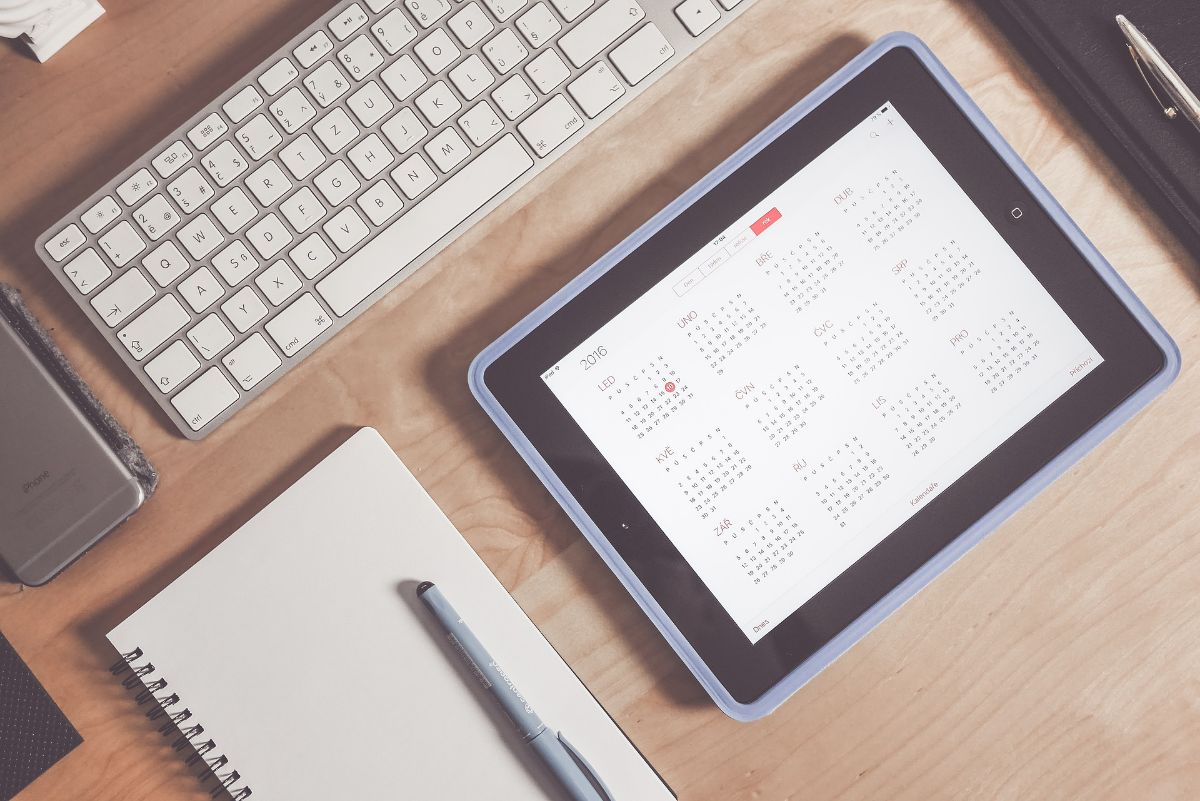
إذا كنت لا تريد إنشاء جداول ، ضع المسافات ... لماذا لا تستخدم القوالب عبر الإنترنت؟ هناك العديد من الصفحات والأدوات عبر الإنترنت لعمل التقويمات. في الواقع ، يمكنك إنشاء تقاويم لمدة شهر واحد أو ثلاثة أشهر أو سنوية دون الحاجة إلى العمل كثيرًا على تصميمها لأنها ستكون مصممة مسبقًا وجاهزة لتخصيصها قليلاً وهذا كل شيء.
بعض الصفحات التي نوصي بها هي:
- Canva.
- الطوب.
- فوتور.
- صور مجمعة.
- التقاويم التي تعمل.
وبالطبع يمكنك أيضًا اختر القيام بذلك باستخدام Photoshop أو GIMP أو أي برنامج آخر لتحرير الصور. سيستغرق الأمر وقتًا أطول قليلاً ، لكن يمكنك تخصيصه إلى أقصى حد.
هل تقوم عادة بعمل تقويم لكل شهر؟ هل تجرؤ على القيام بواحدة الآن؟